Perché il mio computer emette rumori divertenti?
Pubblicato: 2022-10-25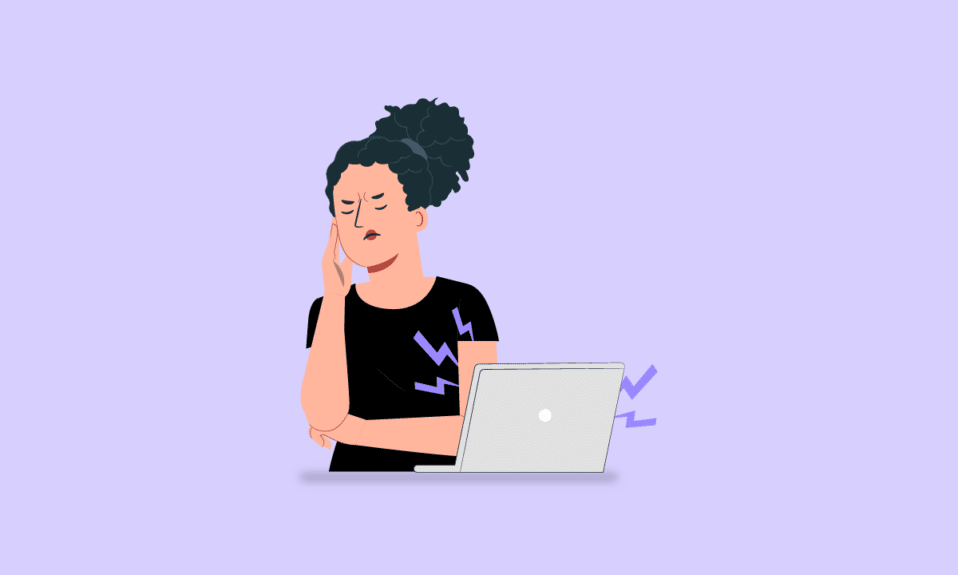
I PC hanno così tante funzioni in questa era moderna, una delle quali include un'esperienza di streaming ottimizzata. Per questo, l'audio sul tuo PC deve essere nelle migliori condizioni, tuttavia il computer che emette rumori divertenti può essere un problema scoraggiante. Il problema potrebbe essere dovuto ad alcune configurazioni errate o ad alcune impostazioni alterate. Se hai la domanda sul perché il mio computer fa rumore nella tua mente, puoi ottenere soluzioni per il problema in questo articolo. Leggi i metodi indicati fino alla fine per scoprire che la soluzione migliore per riparare il mio computer sta creando uno strano problema di rumore.
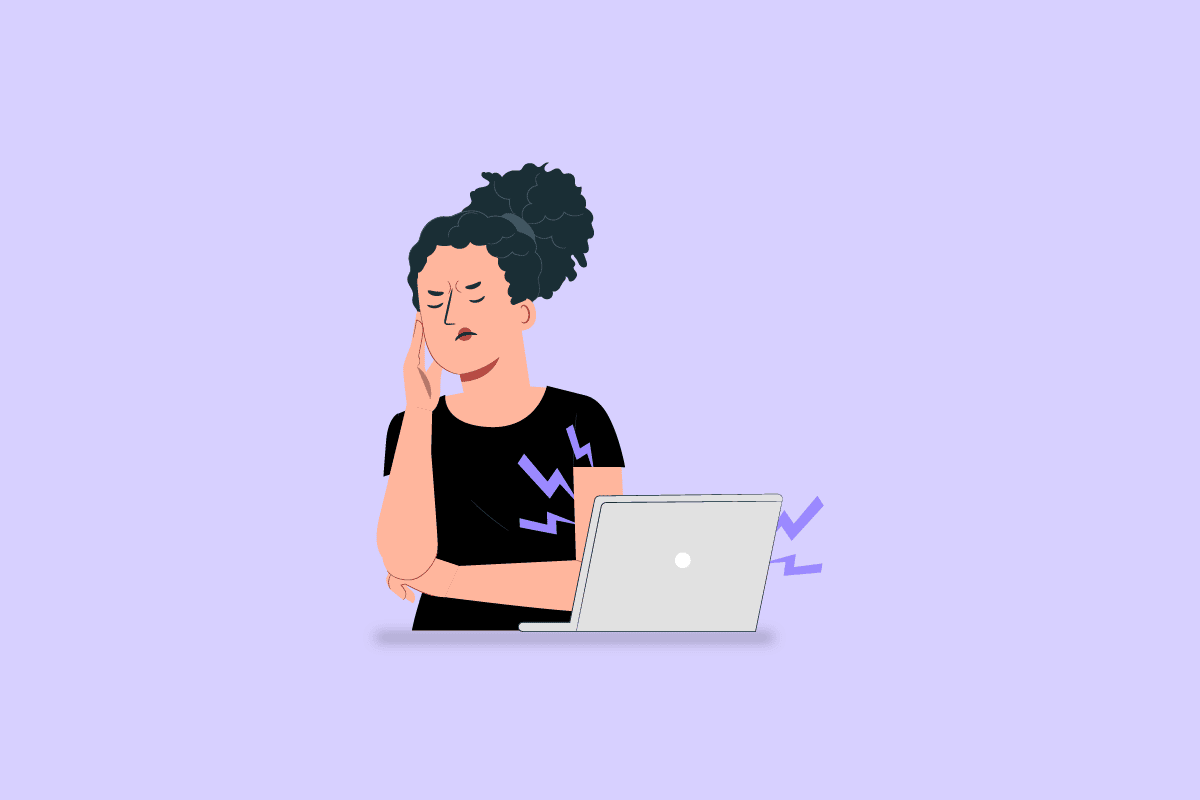
Contenuti
- Perché il mio computer emette rumori divertenti?
- Come risolvere il mio computer sta creando uno strano problema di rumore
- Metodo 1: metodi di base per la risoluzione dei problemi
- Metodo 2: elimina le interferenze su PC
- Metodo 3: risoluzione dei problemi hardware
- Metodo 4: aggiorna o reinstalla il driver audio
- Metodo 5: disabilitare i miglioramenti audio
- Metodo 6: reinizializzare il dispositivo audio predefinito
Perché il mio computer emette rumori divertenti?
Le possibili cause per le quali il computer potrebbe produrre dei disturbi sono elencate nella sezione seguente.
- Problemi nell'hardware: i componenti hardware esterni potrebbero essere posizionati in modo errato o potrebbero essere danneggiati a causa dell'usura. La superficie del disco potrebbe essere danneggiata o la polvere potrebbe accumularsi nella ventola di raffreddamento. Inoltre, la ventola dell'altoparlante potrebbe essere schermata in modo difettoso o i componenti allentati sul PC potrebbero vibrare contro il telaio.
- Componenti hardware difettosi – I componenti hardware interni come la testina dell'unità sul PC potrebbero essere difettosi. Il coil whine, che vibra ad alta frequenza mentre l'elettricità lo attraversa, può diventare più forte con carichi più elevati. In alcuni casi, la scheda grafica o l'altoparlante del modem integrato, utilizzato per collegare due computer, potrebbero essere difettosi. Inoltre, se il microfono interno si trova vicino alla ventola di raffreddamento, è possibile che venga emesso il suono.
- Ripristino dell'operazione di lettura-scrittura dell'HDD su PC – Se l'operazione di lettura-scrittura si verifica sull'HDD, è possibile che si verifichi questo problema. Questo è indicato da un clic ed è predominante sui PC meno recenti.
- Dati danneggiati: i dati sul tuo sistema, come i file di sistema, potrebbero essere danneggiati e potrebbe verificarsi il problema.
Come risolvere il mio computer sta creando uno strano problema di rumore
Qui abbiamo elencato i metodi di risoluzione dei problemi per risolvere questo problema nel PC Windows 10.
Metodo 1: metodi di base per la risoluzione dei problemi
Il primo metodo per risolvere il problema dei rumori divertenti del computer è provare i metodi di risoluzione dei problemi di base forniti in questa sezione.
1A. Controllare i cavi di collegamento
La prima opzione è controllare se i cavi di connessione sono collegati correttamente e completamente collegati alla porta. A volte, il suono potrebbe non essere trasmesso attraverso l'altoparlante e il rumore potrebbe essere emesso.
- Assicurarsi che il cavo di qualsiasi altoparlante esterno sia collegato correttamente alla porta.
- Un'altra opzione è sostituire l'altoparlante e altri cavi di connessione audio di buona compatibilità per risolvere il problema.

1B. Modificare la posizione del PC
Il PC potrebbe essere posizionato nella posizione sbagliata e potresti dover affrontare uno strano problema di rumore del mio computer.
- Puoi provare a posizionare un vassoio o un oggetto solido come un panno opaco sotto i componenti hardware del PC.
- Inoltre, controlla se il PC si trova su una superficie piana o prova a posizionare il PC in un luogo remoto.
- Se stai usando un laptop, prova a sollevare il laptop in una posizione più alta e usalo.
Leggi anche: Come risolvere il servizio audio non esegue Windows 10
1C. Controllare i componenti hardware
L'opzione successiva consiste nel verificare se i componenti hardware del PC sono impostati correttamente o se ci sono alcune deviazioni dalla configurazione iniziale. È possibile utilizzare il manuale fornito dal produttore e verificare se i componenti hardware sono posizionati correttamente per risolvere il problema dei rumori divertenti del computer.
- Prova a posizionare il power brick più vicino al PC e controlla se il rumore è stato eliminato.
- Ispezionare le viti allentate in tutti i componenti del PC e serrarle con un cacciavite.
- Inoltre, controlla se il sedile in gomma sotto il laptop è funzionante. Se uno qualsiasi dei componenti, come guarnizioni e gommini, è mancante o danneggiato, contattare un tecnico per sostituirli sul posto.
- In alcuni casi, se stai utilizzando l'ultima versione, controlla se tutti i sistemi di raffreddamento a liquido sono montati correttamente sul PC.
- Assicurati che tutti i componenti del PC siano saldamente fissati alla scheda madre e che il telaio esterno sia posizionato correttamente.
1D. Modifica le impostazioni del PC
Un'altra opzione come risposta alla domanda sul perché il mio computer fa rumore è quella di modificare le impostazioni del PC.
- Puoi provare a impostare il livello del suono su un valore medio di 75 per risolvere il problema. Premere il tasto di riduzione del volume e attendere che il livello del suono sia regolato al valore 75.
- Un'altra opzione è modificare le impostazioni della ventola nel BIOS. Utilizzare il collegamento fornito qui per apprendere il metodo per accedere al BIOS sul PC, selezionare le impostazioni della ventola e abbassarlo a un valore considerevole.
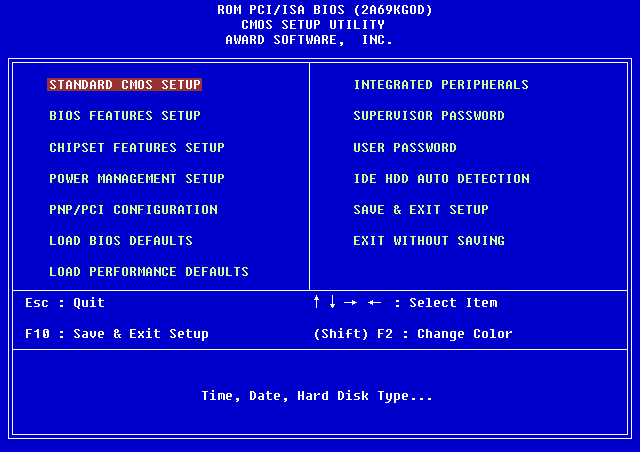
1E. Abilita la funzione Vsync
L'opzione successiva per risolvere il problema dei rumori divertenti del computer è abilitare la funzione Vsync sulla scheda grafica NVIDIA.
1. Premere contemporaneamente i tasti Windows + D per aprire il desktop , fare clic con il pulsante destro del mouse su qualsiasi spazio e fare clic sull'opzione del pannello di controllo NVIDIA .
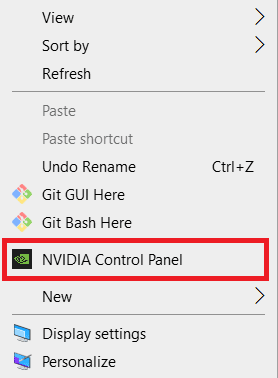
2. Fare clic sull'opzione Gestisci impostazioni 3D nel riquadro di sinistra, impostare l'opzione Modalità risparmio energia su Preferisci prestazioni massime .
3. Selezionare l'opzione On nella funzione di sincronizzazione verticale
4. Fare clic sul pulsante Applica .
1F. Altri metodi di risoluzione dei problemi
Se nessuno dei metodi di risoluzione dei problemi funziona per riparare il mio computer sta creando uno strano problema di rumore, puoi provare i seguenti metodi di risoluzione dei problemi indicati di seguito.
- Se il problema si verifica durante il gioco, puoi provare a ridurre le impostazioni grafiche di gioco accedendo alle impostazioni di gioco.
- Se stai utilizzando un PC più vecchio, puoi provare a riparare l'unità DVD sul tuo PC.
- Se non riesci a risolvere il problema, puoi provare ad aggiungere qualsiasi dispositivo di isolamento acustico al PC.
- Un'altra opzione è aggiungere un dispositivo di raffreddamento al PC per far uscire l'aria dalla ventola.
- Come ultima risorsa, puoi provare a installare qualsiasi software di controllo della ventola come SpeedFan sul tuo PC dal sito Web ufficiale.
Leggi anche: Correggi Windows 10 Nessun dispositivo audio installato
Metodo 2: elimina le interferenze su PC
Se il PC è caricato con file o se i dati sono corrotti, è possibile che il computer emetta rumori divertenti a causa della sua interferenza. Puoi seguire le opzioni fornite qui per eliminare l'interferenza sul tuo PC.

Opzione I: Chiudi i programmi in background
La prima opzione è chiudere le applicazioni in background in esecuzione sul PC utilizzando l'app Task Manager. Puoi seguire le istruzioni nel link qui fornito per chiudere le applicazioni in background sul tuo PC.
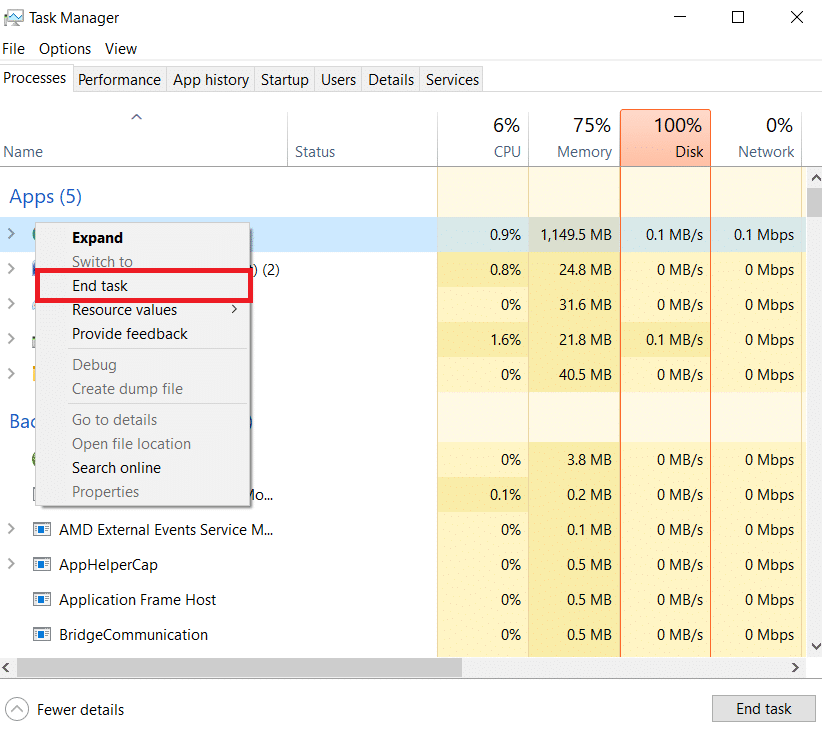
Opzione II: Cancella spazio su disco
Se lo spazio su disco è caricato con file, potresti riscontrare questo problema sul tuo PC. Segui le istruzioni nel link fornito qui per liberare spazio su disco rigido su PC Windows 10.
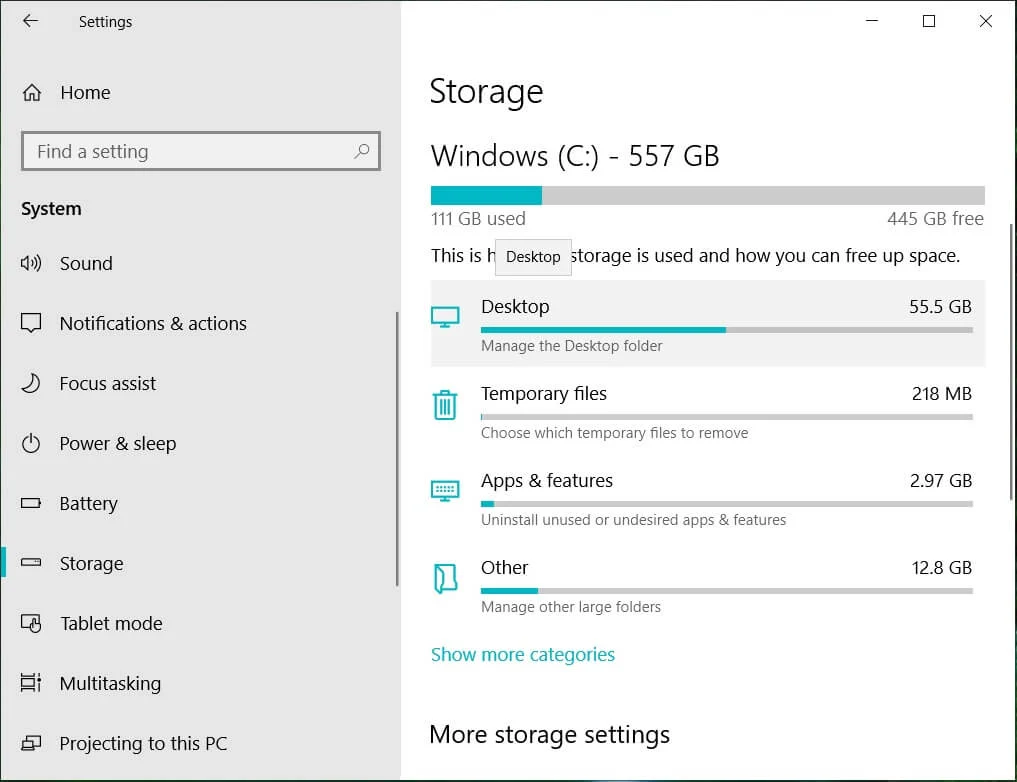
Opzione III: ripara i file di sistema danneggiati
Un'altra opzione come risposta alla domanda sul perché il mio computer fa rumore è riparare i file di sistema corrotti sul tuo PC. È possibile seguire le istruzioni nel collegamento fornito qui per riparare i file di sistema corrotti sul PC.
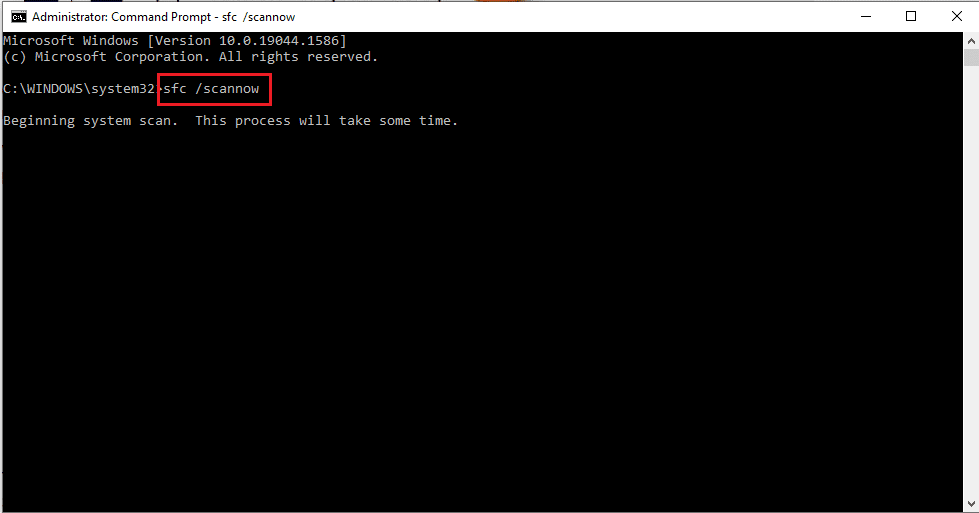
Metodo 3: risoluzione dei problemi hardware
Se nessuno dei metodi funziona per te, i componenti hardware del tuo PC devono essere sostituiti manualmente. Se il periodo di garanzia è ancora attivo, puoi provare a contattare il team di assistenza o puoi cercare un aiuto professionale per lo stesso.
Opzione I: sostituire i componenti hardware
La prima opzione per risolvere il problema dei rumori divertenti del computer è sostituire i componenti hardware del PC con quelli nuovi.
- Usa SSD: se l'HDD o l'unità disco rigido non funzionano, puoi provare a sostituirlo con un'unità SSD o un'unità di archiviazione standard. Quando l'HDD è operativo, è possibile recuperare i dati dall'unità e sostituirli con un SSD per prestazioni ottimizzate.
- Scheda grafica : se la scheda grafica è troppo obsoleta, puoi provare a sostituirla con una nuova scheda grafica come una scheda grafica NVIDIA.
- Scheda madre : in alcuni casi, la scheda madre potrebbe avere delle impostazioni predefinite, quindi puoi provare a sostituire la configurazione della scheda madre nel suo insieme per risolvere il problema. Inoltre, puoi provare a saldare tutti i cavi nella scheda madre.
Opzione II: risolvere il problema con la ventola di raffreddamento
Se la polvere si accumula nella ventola di raffreddamento, puoi provare a rimuoverla e riparare il mio computer sta creando uno strano problema di rumore con il componente usando i metodi indicati qui.
- Rimuovi il telaio dal PC e controlla se tutti i cavi sono ben legati dietro le pale della ventola.
- Puoi provare a usare un panno in microfibra o un aeratore o uno spolverino elettrico per eliminare la polvere dalla ventola.
- Un'altra opzione è quella di lubrificare le pale della ventola usando una goccia di olio per macchine da cucire.
- Come ultima risorsa, puoi provare a rimuovere le pale della ventola e a sostituire la configurazione con una nuova.
Leggi anche: Come risolvere la balbuzie audio in Windows 10
Metodo 4: aggiorna o reinstalla il driver audio
Il rumore potrebbe essere emesso anche se si verifica un problema con il driver audio del PC. Puoi seguire le opzioni fornite qui per risolvere il problema dei rumori divertenti del computer.
Opzione I: Aggiorna driver audio
La prima opzione è aggiornare il driver audio all'ultima versione sul tuo PC. Seleziona il driver audio nella sezione Controller audio, video e giochi in Gestione dispositivi e utilizza le istruzioni nella nostra guida per aggiornare i driver di dispositivo su Windows 10.
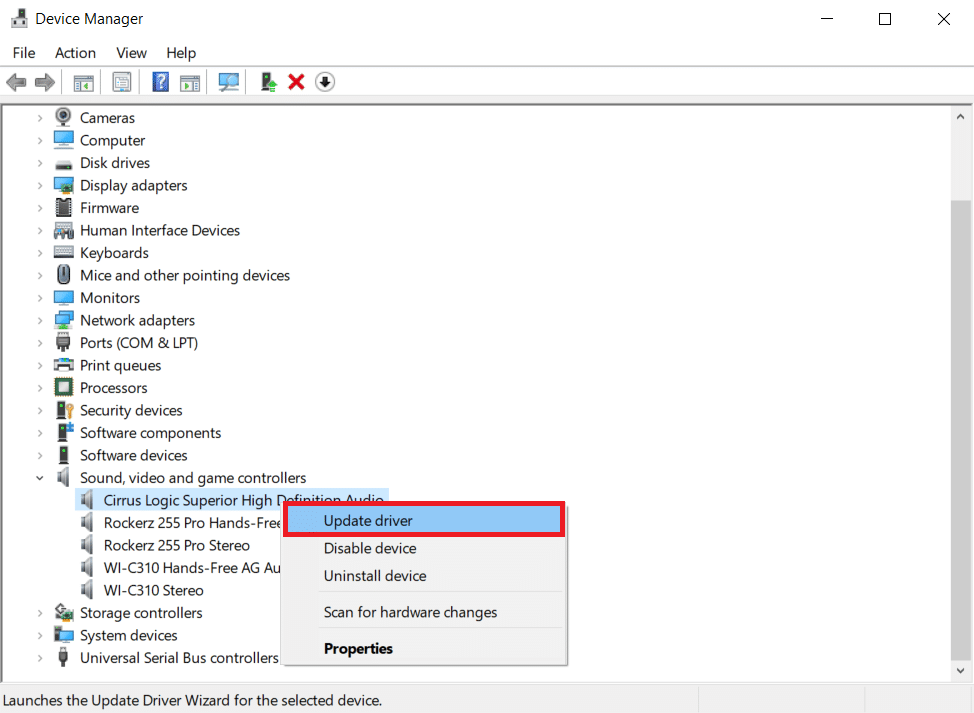
Opzione II: reinstallare il driver audio
Se l'aggiornamento del driver audio non ha risolto il problema, puoi provare a disinstallare e reinstallare i driver su PC Windows 10 utilizzando le istruzioni nella guida.
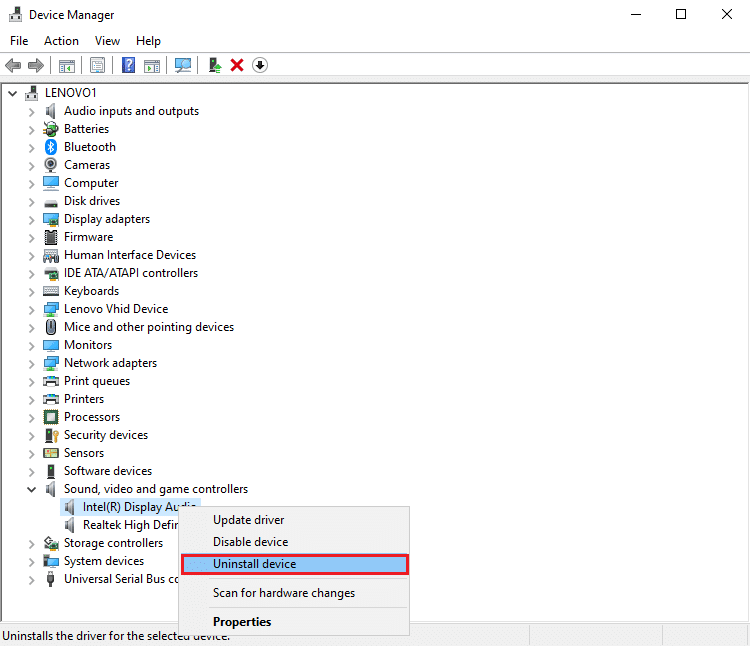
Opzione III: passa al driver audio Windows generico
Per impostazione predefinita, nei PC viene utilizzato il driver audio predefinito del produttore. Come risposta alla domanda sul perché il mio computer fa rumore, puoi provare a passare al driver audio generico di Microsoft. Seguire le istruzioni nel collegamento fornito qui per aggiornare manualmente il driver e selezionare il driver audio scaricato per passare al driver audio generico.
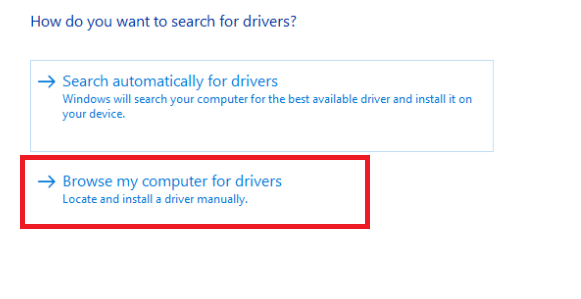
Metodo 5: disabilitare i miglioramenti audio
Se il problema dei rumori divertenti del computer non viene ancora risolto, puoi provare a impostare il miglioramento dell'audio su una frequenza a bassa frequenza.
1. Premere il tasto Windows , cercare l'app Pannello di controllo e fare clic su Apri .
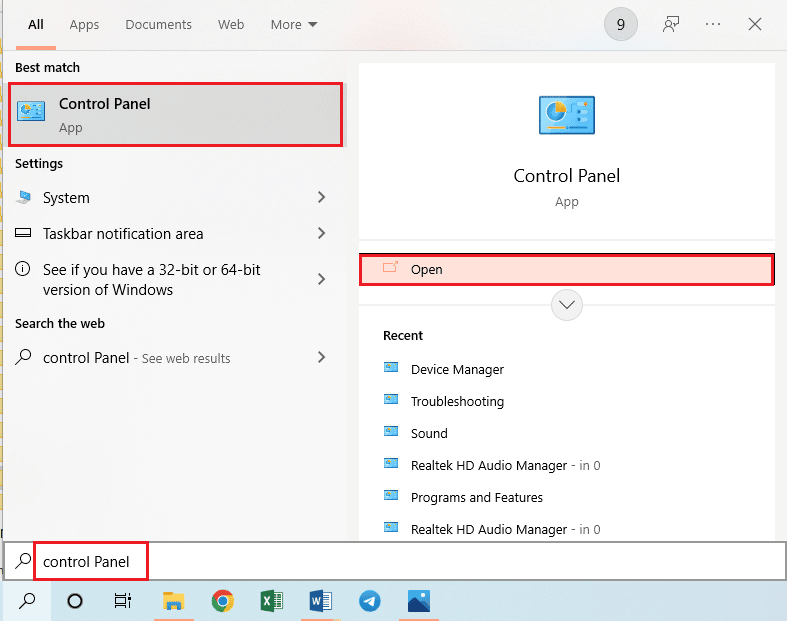
2. Impostare il menu a discesa Visualizza per su Icone piccole , quindi fare clic sull'opzione Suono .
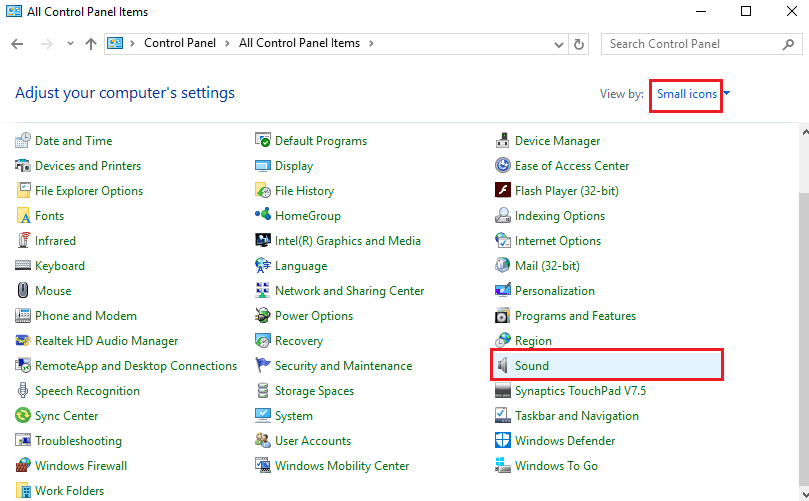
3. Nella scheda Riproduzione , selezionare il dispositivo audio e fare clic sul pulsante Proprietà .
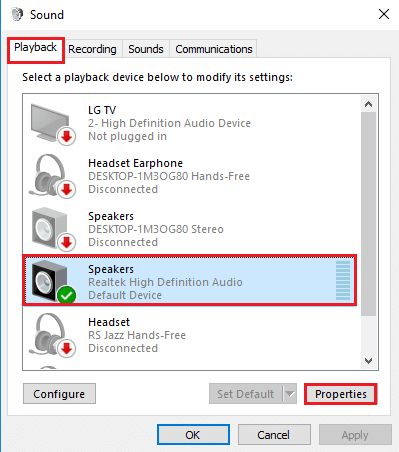
4. Passare alla scheda Avanzate , selezionare la frequenza desiderata nella sezione Formato predefinito , selezionare l'opzione Abilita miglioramenti audio nella sezione Miglioramenti del segnale .
5. Fare clic sul pulsante OK .
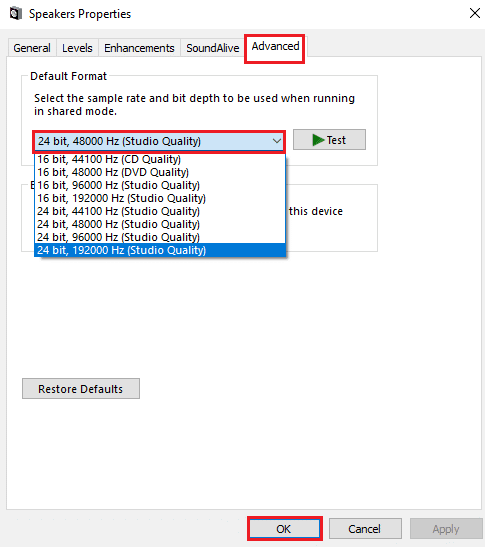
Leggi anche: Correggi l'errore audio di Windows 10 0xc00d4e86
Metodo 6: reinizializzare il dispositivo audio predefinito
Come ultimo metodo, puoi provare a reinizializzare il dispositivo audio sul tuo PC per eliminare tutti i problemi sul tuo PC.
1. Avviare il pannello di controllo del suono come mostrato nel Metodo 5 .
2. Nella scheda Riproduzione , fare clic con il pulsante destro del mouse sul dispositivo audio e fare clic sull'opzione Disattiva .
Nota: è necessario selezionare il dispositivo audio con la descrizione del dispositivo predefinito .
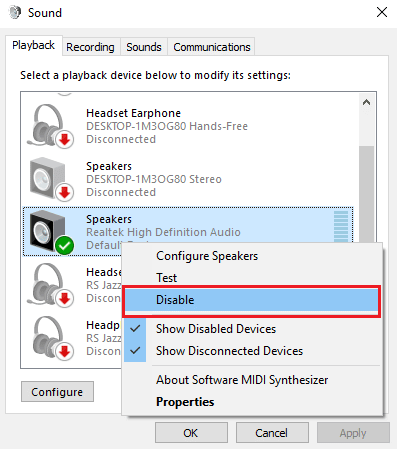
3. Fare nuovamente clic con il pulsante destro del mouse sul dispositivo audio, fare clic sull'opzione Abilita e fare clic sul pulsante OK .
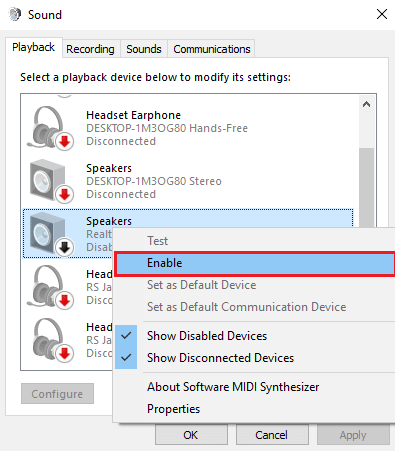
Consigliato:
- Codici Roblox Tower Defenders: riscattali ora
- Correggi l'errore 200 di Amazon Music che non scarica
- Come configurare la configurazione Surround PhysX
- La correzione dell'errore imprevisto ti impedisce di applicare le proprietà
I metodi per risolvere il problema dei rumori divertenti del computer sono spiegati nell'articolo. Per favore condividi quale dei metodi è stato efficace nel riparare il mio computer sta creando uno strano problema di rumore. Inoltre, usa gentilmente la sezione commenti qui sotto per farci sapere dei tuoi suggerimenti e domande.
